Artikkelin sisältö:
- 1 MBR vs. GPT
- 2 Syyt viestiin “Windowsin asennus epäonnistui osiossa 1 ajaa 0 ”
- 3 Kuinka korjata ongelma “Windowsin asennus epäonnistui osio 1 asema 0 ”
- 4 Johtopäätös
MBR vs. GPT
Ennen kuin aloitat kiintolevyn käytön, sinun on tehtävä se jakaa osiin. Tiedot osiosta taulukosta tallennettu “pääkäynnistysrekisteriin” MBR (Eng. Master Boot Tietue), jossa osiotaulukon lisäksi sijaitsee osa suoritettavasta koodi ja erityinen allekirjoitus. Itse MBR on yleensä ensimmäisessä kiintolevyn sektoreita ja lukematta edelleen MBR-koodia käyttöjärjestelmän ajaminen on olennaisesti mahdotonta.
Samanaikainen käynnistysrekisteri MBR tukee levyjä enintään 2 teratavua (2,2 TB) ja enintään neljä pääosa.
Mutta kuten tiedät, mikään ei ole paikallaan, ja korvata vanhentuneella BIOS: llä on uusi UEFI-liittymä, mukaan lukien parannettu GPT-standardi (Eng. Guid-osiotaulu – GUID-osiotaulu). Nyt jokainen levysi osio yksilöitävä GUID ja itse järjestelmä tiedostojen sijoittaminen tällaiseen asemaan on vapaa monista rajoituksista MBR (mukaan lukien mainitut levyn kokorajoitukset 2,2 teratavua). Mahdollisten osioiden lukumäärä on myös rajoittamaton GPT: n aikana toimii paljon nopeammin, antaa sinun korjata vaurioituneet aiempaa tietoa ja enemmän.

MBR vs. GPT
Syyt viestiin “Windowsin asennus epäonnistui osiossa 1 ajaa 0 ”
Vastaavasti, jos UEFI: n alla on jo GPT-levy, ja siinä käyttöjärjestelmä on jo asennettu, kun yrität asentaa uusi Windows-versio levyltä tai muistitikulta MBR-levyjärjestelmää varten vastaa jo mainitulla viestillä “Ei voida asentaa Windows ajaa 0 osiota 1 “.
On myös esimerkkejä päinvastaisesta, kun levyllä on MBR yritä asentaa käyttöjärjestelmä GPT: hen. Sitten järjestelmä ilmoittaa, että asennus uusi käyttöjärjestelmä levylle ei ole mahdollista, koska siinä on jo taulukko MBR-osiot.
Vastaavasti käyttöjärjestelmän asentamisen konflikti MBR: ään on GBT ja tulee olemaan syy Windowsin asentamatta jättämiseen osiossa 1 ajaa 0.

Windowsin asennus
Kuinka korjata ongelma “Windowsin asennus epäonnistui osassa 1 asema 0 ”
Joten kuinka korjata virhe “Windowsin asennus epäonnistui Windows Vistaan osio 1 levyltä 0 “. On olemassa kaksi päätapaa:
- Poista kaikki levyn osiot ja luo ne sitten uudelleen MBR: n alla. Tämän kanssa Tällä tavoin poistettujen levyjen tiedot menetetään luotu levy MBR-osiotaulukolla.
Suorita kuvattu napsauttamalla “Levyasetukset” kun Asenna Windows, poista kiintolevyn osiot ja luo sitten ne uudelleen (ne luodaan jo MBR: n alla).
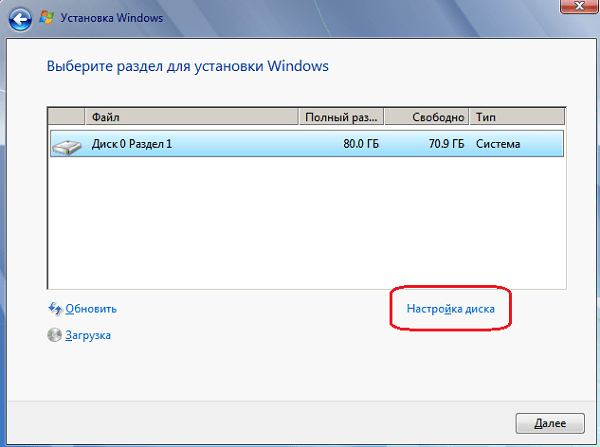
Sinun on valittava Levyn asennus
Kannattaa harkita, että jos levytila on yli 2,2 TB, sitten järjestelmä voi luoda GPT-taulukon uudelleen levylle.
- Vaihtoehtoinen, mutta monimutkaisempi vaihtoehto on käytä levy-apuohjelmaa DiskPart. Käyttääksesi tätä vaihtoehtoa, käynnistä asenna flash-asema (tai levy), valitse kieli ja napsauta painiketta “Seuraava”. Valitse sitten “Asenna” ja sitten “Hyväksyn ehdot sopimus “-” Seuraava “-” Täysi asennus “.
Paina sitten Shift + F10 (Fn + Shift + F10 kannettaville), joka suorittaa komentorivin. Kirjoita siihen seuraavat komennot, muistakaa painaa enter kunkin jälkeen joukkue:
diskpart
listalevy (näyttää luettelon asemista)
Valitse levy 0 (“0”: n sijasta voi olla haluamasi aseman toinen numero, jos vain yksi asema on, sitten se on 0);
puhdas (puhdistaa levyn muista osioista)
muuntaa mbr (muuntaa GPT-levyn MBR: ksi)
poistuminen
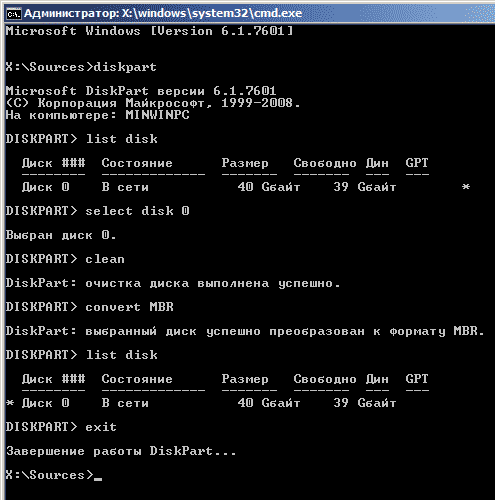
Komentojen suorittaminen
Kun olet suorittanut nämä komennot, voit yleensä jatkaa asennusta Käyttöjärjestelmä on jo levyllä olemassa olevan MBR-taulukon kanssa.
johtopäätös
Kysymyksessä siitä, kuinka päästä eroon viestistä “Mahdotonta Asenna ikkunat osiolle 1 aseman 0 “on oltava peräisin MBR-GBT-konfliktin ymmärtäminen ja uuden käyttöjärjestelmän asentaminen heti GBT tai tyhjennä olemassa olevat levyosiot, luo MBR ja vasta sitten Asenna uusi käyttöjärjestelmä MBR: ään. Tämä auttaa välttämään viestin, jota harkitsen, ja asenna ilman ongelmia uusi tietokoneesi käyttöjärjestelmä.
